不過原始的圖很小,你要怎麼製作一張實體的某隻神奇寶貝的AR卡呢? 本人分享一下自己想出來的方法,只花你5分鐘就可以做出一張,也適用於可以用印表機印出來。
請參考以下步驟。
步驟1. 你要確定你要製作AR卡的神奇寶貝,你已經收集到,有收集到的神奇寶貝,在圖集上就會有彩色的大頭照(上一排),沒有的只有純圖碼(下一排)。(若沒有掃過圖碼,請參考前一篇3DS遊戲 神奇寶貝立體圖鑑BW - 153隻AR碼)

步驟2. 確認你要製作的神奇寶貝後,也請確認過它的圖碼長什麼樣子(在立體圖鑑中可以看到),然後準備取得圖片,有二種取得方式可供參考。
(1) 直接連結至我前一篇文3DS遊戲 神奇寶貝立體圖鑑BW - 153隻AR碼的網址,將畫面停在你要的圖碼前面,按下鍵盤右上角的Print Screen鈕或PRTSC鈕,它會將現在的畫面複製到剪貼簿去,請到Windows內建的小畫家,用複製貼上的功能。
(2) 在我前一篇文中,直接將圖片另存新檔的方式,存到你的本機磁碟,用小畫家開啟檔案的方式,把圖打開。
不管用什麼方式,最後在小畫家開啟後,利用裁剪的功能,將你要抓的圖碼複製至剪貼簿。(以下圖是Windows7的小畫家,用其他繪圖軟體皆可達成同樣效果)
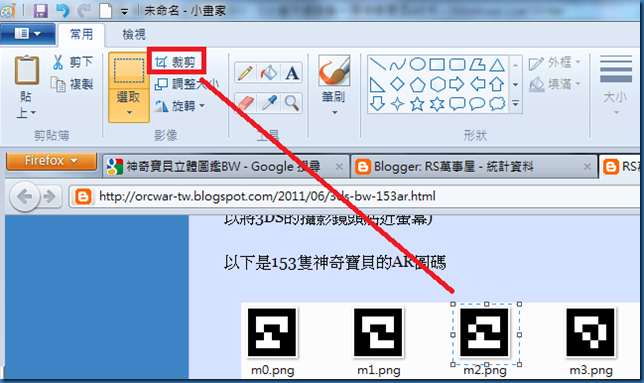
步驟3. 在Microsoft Office的Powerpoint(用Word也行,不過PowerPoint移動很方便),貼上圖片以後,一開始是很小張,請用滑鼠把它拉大跟一整張對齊。

步驟4. 這樣已經算是完成了,看你是要直接拿3DS拍,或者是存檔,或者是直接送到印表機印出來,都很方便,熟練的話不用5分鐘就可以完成一張。
下圖是我自己用這個方法,直接輸出到螢幕上,然後進立體圖鑑拍出來的結果:



沒有留言:
張貼留言